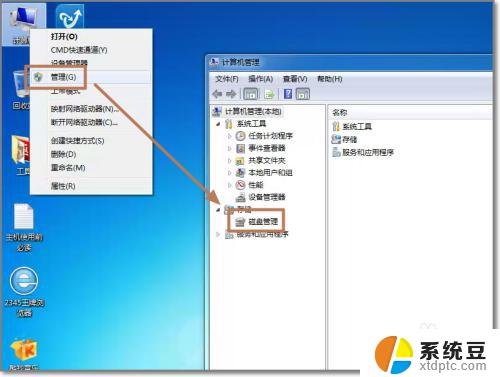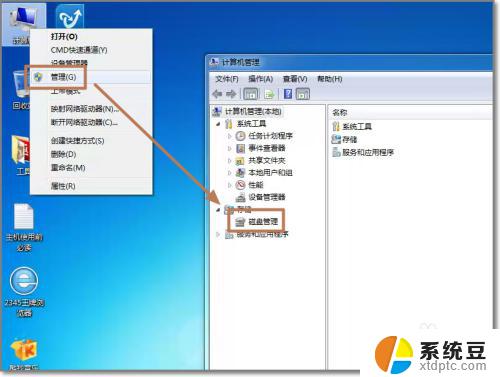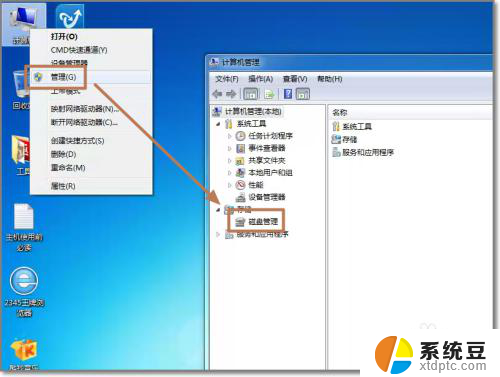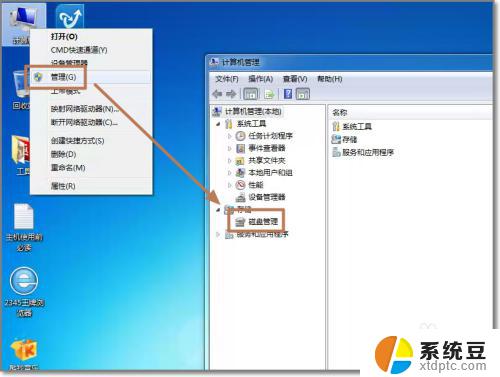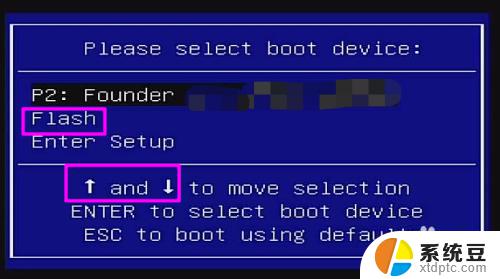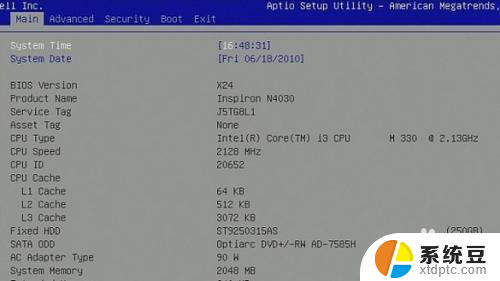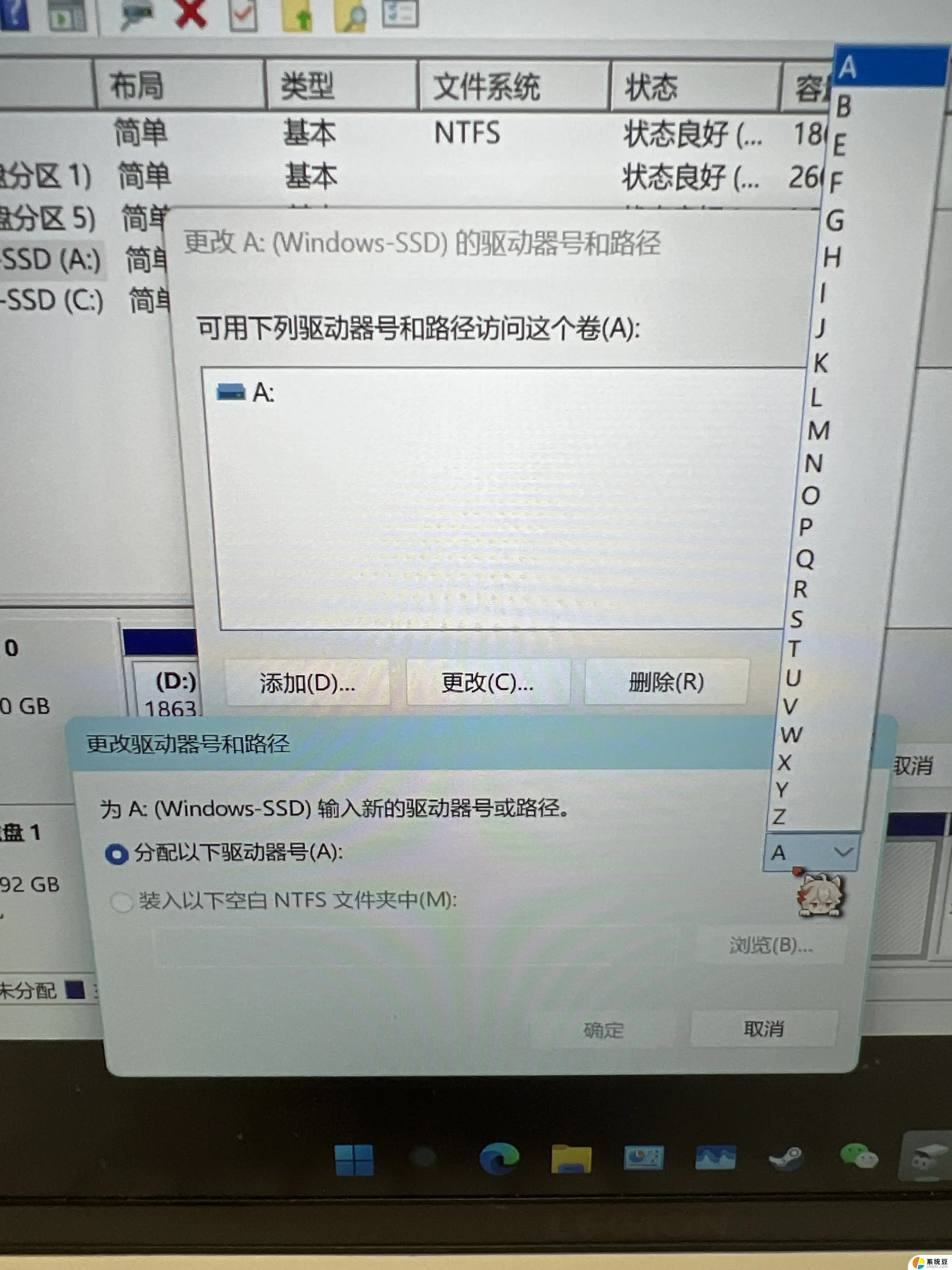windows如何挂载硬盘 Windows10如何正确安装SSD硬盘
更新时间:2023-10-08 17:07:33作者:xtang
随着科技的不断进步,硬盘在我们的生活中扮演着越来越重要的角色,对于Windows用户来说,挂载硬盘和安装SSD硬盘是一项常见的任务。在Windows10操作系统下,正确的挂载硬盘和安装SSD硬盘可以提升电脑的性能和存储容量。对于一些不熟悉这些操作的用户来说,这可能是一个有些棘手的问题。在本文中我们将详细介绍Windows如何挂载硬盘和Windows10如何正确安装SSD硬盘,帮助用户更好地理解和掌握这些操作。
具体方法:
1.右键开始菜单--->选择点击磁盘管理---会自动弹出“欢迎使用磁盘初始化和转换向导”--我们点下一步—选择要转换的磁盘--默认勾选磁盘1(这就是SSD盘)--一直点下一步直到完成。。这样我们就完成了SSD硬盘的挂载。
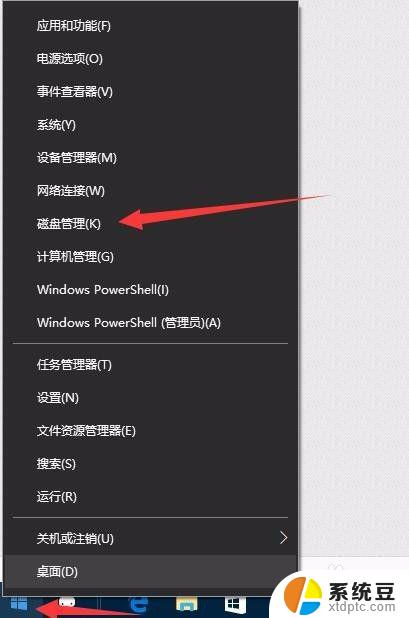
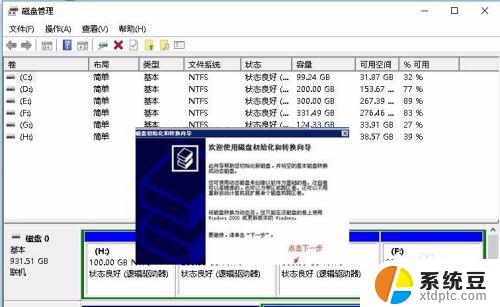
2.完成挂载后,我们发现SSD盘是灰色未分配状态。现在我们对其进行分配。右键灰色区域,点击新建分区
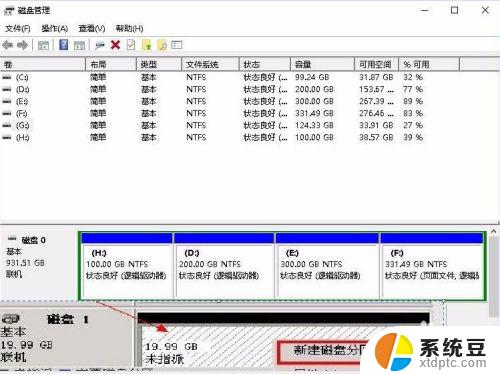
3.默认选择“主磁盘分区”,不用管出现什么我们都只用点击下一步直到完成。
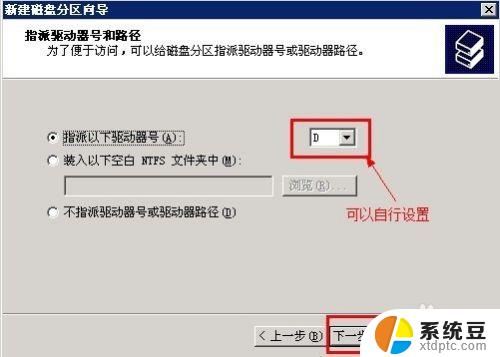
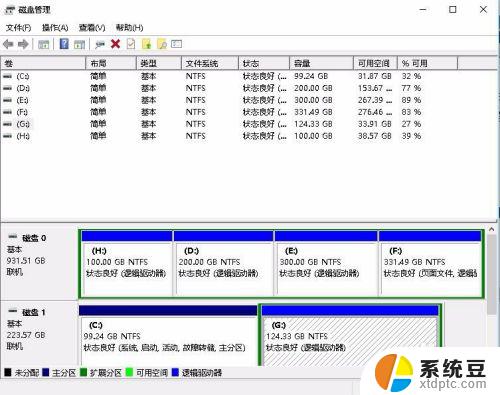
以上是关于如何在Windows挂载硬盘的全部内容,如果您遇到了这种情况,可以按照小编的方法进行解决,希望能够对您有所帮助。